So laden Sie Netflix-Videos herunter und speichern sie auf einer SD-Karte

Mit der zunehmenden Beliebtheit von Mobile-Streaming ist Netflix zu einer unverzichtbaren App für Nutzer geworden, die Filme und Serien unterwegs schauen möchten. Während die App das Herunterladen von Inhalten für den Offline-Modus ermöglicht, stoßen viele Nutzer auf Probleme wie begrenzten internen Speicher, insbesondere auf Smartphones und Tablets. Dies wirft eine häufige Frage auf: Kann man Netflix-Videos direkt auf eine SD-Karte speichern?
In diesem Beitrag stellen wir alles vor, was Sie über das Speichern von Netflix-Videos auf einer SD-Karte wissen müssen, von der offiziellen App bis zu alternativen Lösungen.
Warum Netflix-Videos auf eine SD-Karte speichern?
Die meisten mobilen Geräte verfügen über begrenzten internen Speicher, und das Herunterladen von HD-Filmen oder ganzen Staffeln kann schnell Speicherplatz verbrauchen. Hier sind die Gründe, warum das Speichern auf SD-Karten hilfreich sein kann:
- Mehr Speicherplatz: Erweitern Sie die Kapazität Ihres Geräts, ohne Apps oder Fotos löschen zu müssen.
- Offline-Ansehen: Ideal für Reisen oder Gebiete mit schlechtem Netzempfang.
- Organisierter Speicher: Behalten Sie alle Ihre Downloads an einem Ort.
- Geräteleistung: Geben Sie internen Speicher frei, um Ihr Gerät schneller zu machen.
Netflix-Videos auf die SD-Karte Ihres Smartphones oder Tablets herunterladen
Netflix ermöglicht es Ihnen, den bevorzugten Speicherort für Downloads auszuwählen. Folgen Sie diesen Schritten:
Schritt 1. Öffnen Sie die Netflix-App, tippen Sie auf Ihr “Profil-Icon” und wählen Sie dann “App-Einstellungen”.
Schritt 2. Suchen Sie nach der Option “Download-Speicherort” und wählen Sie “SD-Karte” anstelle von “Interner Speicher”.
Schritt 3. Nach dieser Änderung können Sie in der App nach dem gewünschten Netflix-Video suchen und es herunterladen. Alle Downloads werden auf der SD-Karte gespeichert.
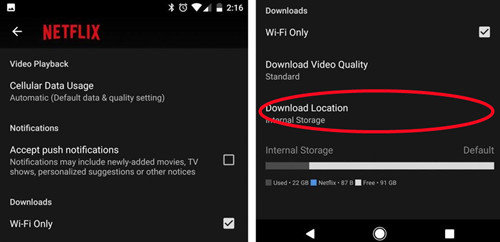
Netflix-Filme auf die SD-Karte auf dem PC herunterladen
Die oben genannten Schritte helfen Ihnen, Netflix-Videos direkt auf die SD-Karte Ihres Smartphones oder Tablets herunterzuladen, aber sie funktionieren nicht für iPhone- oder PC-Nutzer. Um das Problem des Nicht-Herunterladens von Netflix-Videos auf die SD-Karte auf Ihrem iPhone oder PC zu lösen, empfehlen wir, Netflix-Videos auf Ihrem Computer herunterzuladen und die gespeicherten Dateien anschließend auf die SD-Karte zu übertragen.
- Einfaches Herunterladen von Filmen und Serien, die auf Netflix verfügbar sind.
- Bewahrung von Audiospuren und mehrsprachigen Untertiteln.
- Hohe Auflösung (HD-1080p/720p) kann gespeichert werden.
- Vollständig kompatibel mit Windows 11/10/8/7.
Nun erklären wir die Schritte zum Herunterladen von Filmen und Serien von Netflix auf Ihren PC/Mac mit dem Netflix Video Downloader.
Netflix-Videos mit iDownerGo Netflix Downloader auf die SD-Karte speichern
Schritt 1 Starten Sie den iDownerGo Video Downloader auf Ihrem Windows- oder Mac-Computer, wählen Sie “Premium Video”, tippen Sie auf “Netflix” und melden Sie sich mit Ihrem Netflix-Konto an.

Schritt 2 Suchen Sie nach dem Film oder der Serie, die Sie herunterladen möchten, und spielen Sie sie ab.

Schritt 3 Ein Pop-up-Fenster erscheint, in dem Sie die Audiospur und die Untertitelsprache einstellen können.

Schritt 4 Nachdem alle Einstellungen abgeschlossen sind, klicken Sie auf “Herunterladen”, um den Speichervorgang zu starten.

Heruntergeladene Netflix-Videos auf die SD-Karte übertragen
Schritt 1 Stecken Sie die SD-Karte in den Speichersteckplatz Ihres Computers.
Schritt 2 Klicken Sie im Netflix-Downloader auf den Bereich “Heruntergeladen”, suchen Sie die heruntergeladene Videodatei und öffnen Sie den Ausgabeordner.
Schritt 3 Klicken Sie mit der rechten Maustaste auf die heruntergeladene Videodatei, wählen Sie im Pop-up-Menü [Senden (N)] und klicken Sie im Kontextmenü auf [SD-Karte] als Ziel, um den Vorgang abzuschließen.
Fazit
Das Speichern von Netflix-Videos auf einer SD-Karte ist eine hervorragende Möglichkeit, begrenzten Gerätespeicher zu verwalten und Inhalte offline zu genießen. Während Android-Nutzer eine integrierte Option haben, müssen Windows-Nutzer auf fortgeschrittene Methoden zurückgreifen. Wir empfehlen Ihnen, Netflix-Filme auf Ihrem Computer herunterzuladen und sie dann auf Ihre SD-Karte zu übertragen.
Mit dem oben genannten Netflix Video Downloader können Sie einfach die gewünschten Filme und Serien herunterladen und speichern. Laden Sie ihn jetzt herunter und probieren Sie ihn aus!
- Die 3 besten Apple TV Downloader zum Herunterladen von Apple TV-Sendungen offline
- So laden Sie Apple TV-Sendungen und -Filme zum Offline-Ansehen herunter
- 3 beste Methoden zum kostenlosen Herunterladen von M3U8-Videos
- Die 10 besten Filmseiten ohne Sperre für die Schule im Jahr 2026
- So laden Sie Videos von BBC iPlayer auf Ihr Mobilgerät/Ihren Computer herunter



